网页显示DNS上不了网:全面解析与解决方案
在当今数字化时代,互联网已成为人们生活、工作和学习中不可或缺的一部分,当我们遇到“网页显示DNS上不了网”这一问题时,往往会感到困惑和沮丧,这种情况意味着设备无法通过域名系统(DNS)将易于记忆的网址转换为计算机能够理解的IP地址,从而导致无法访问目标网站,本文将深入探讨该问题的可能原因、诊断方法以及详细的解决步骤,帮助您恢复正常的网络连接。
什么是DNS及其作用
(一)定义
DNS全称为Domain Name System(域名系统),它是一种分布式数据库系统,负责将人类可读的域名(如www.example.com)翻译成机器使用的IP地址(如192.0.2.1),这一过程被称为解析或查找,没有DNS,用户就需要记住复杂的数字串来访问网站,这显然是不现实的。
(二)工作原理简述
当您在浏览器中输入一个网址并按下回车键后,您的设备会向配置好的DNS服务器发送请求,如果该服务器知道对应的IP地址,则将其返回给客户端;否则,它会递归地查询其他DNS服务器直到找到答案或者超时失败,整个过程通常是自动且快速的,但有时也可能因各种原因出现问题。
常见导致DNS故障的原因分析
| 序号 | 原因分类 | 具体描述 | 示例场景 |
|---|---|---|---|
| 1 | 本地设置错误 | 错误的DNS服务器地址被手动指定或自动获取失败 | 用户误改了网络适配器中的TCP/IP属性里的DNS项 |
| 2 | ISP提供的DNS不稳定 | 互联网服务提供商自身的DNS解析服务出现波动或中断 | 高峰时段大量用户同时访问造成拥堵 |
| 3 | 缓存污染/中毒 | 旧有的无效记录残留于本地或中间层级的DNS缓存中 | 之前访问过恶意站点留下的不良条目影响后续正常浏览 |
| 4 | 防火墙/安全软件拦截 | 过于严格的安全策略阻止了合法的DNS通信端口 | 某些企业级防火墙默认屏蔽外部DNS请求以提高安全性 |
| 5 | 路由器故障 | 作为家庭网络枢纽的家庭网关设备发生软硬件异常 | 长时间运行未重启导致性能下降甚至崩溃 |
| 6 | 病毒木马感染 | 恶意程序篡改系统文件包括hosts表等关键组件 | 下载不明来源的软件携带间谍软件偷偷修改设置 |
| 7 | TTL值过低 | 生存时间设置得太短使得频繁刷新增加延迟感 | 某些小型IDC服务商为了节省资源而采取极端措施 |
逐步排查与修复指南
(一)检查本地计算机上的DNS配置
- Windows系统:打开“控制面板” > “网络和共享中心”,点击左侧的“更改适配器设置”,右键单击正在使用的网络连接(以太网或有线/无线),选择“属性”,双击Internet协议版本4(TCP/IPv4),确保选择了“自动获得DNS服务器地址”,若此前曾手动指定过错误的IP,请改为自动获取;如果想尝试公共DNS,可以使用像Google提供的8.8.8.8和8.8.4.4这样的通用地址。
- macOS/Linux系统:对于苹果电脑或其他类Unix操作系统而言,可以通过终端命令行工具进行类似操作,在终端输入
sudo nano /etc/resolv.conf编辑配置文件,确认其中的nameserver行指向正确的DNS服务器,保存退出前记得按Ctrl+O写入更改,然后Ctrl+X关闭编辑器。
(二)刷新DNS缓存
不同操作系统有不同的命令来清除本地存储的过时信息:
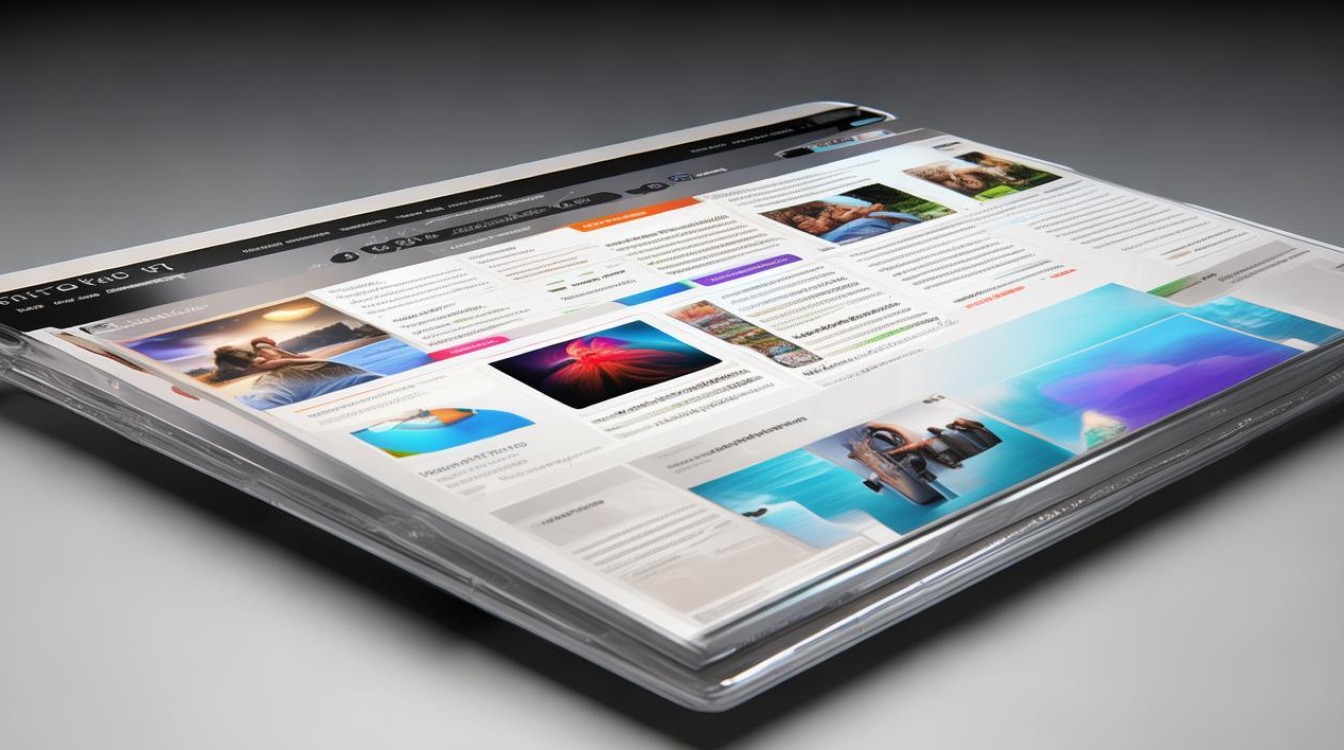
- Windows: 以管理员身份运行cmd提示符,依次执行以下两条指令:
ipconfig /flushdns
这条命令会清空本机的DNS解析器缓存,接着重启浏览器试试能否解决问题。
- macOS/Linux: 使用如下命令重置服务状态:
sudo killall HUP mDNSResponder # MacOS专用 sudo systemdresolve flushcaches # Linux通用方法之一
执行完毕后同样重新启动应用程序测试效果。
(三)更换可靠的第三方DNS服务
有时候运营商自带的DNS不够稳定或者响应速度慢,这时可以考虑切换到知名的第三方提供商那里去,除了前面提到的谷歌之外,还有Cloudflare (1.1.1.1), Quad9 (9.9.9.9)等多个选项可供选择,只需按照上述修改本地设置的方法填入新的IP即可,注意不要同时启用多个来源的服务以免引起冲突。
(四)检查路由器设置
登录到你家或办公室的主路由器管理界面(通常是通过浏览器访问192.168.1.1或其他默认网关IP),查找有关DNS的部分,有些型号允许单独设置上游服务器列表,试着将其更改为上述推荐的公共DNS看看是否有改善,另外也要查看是否有家长控制等功能限制了特定域的名字解析。
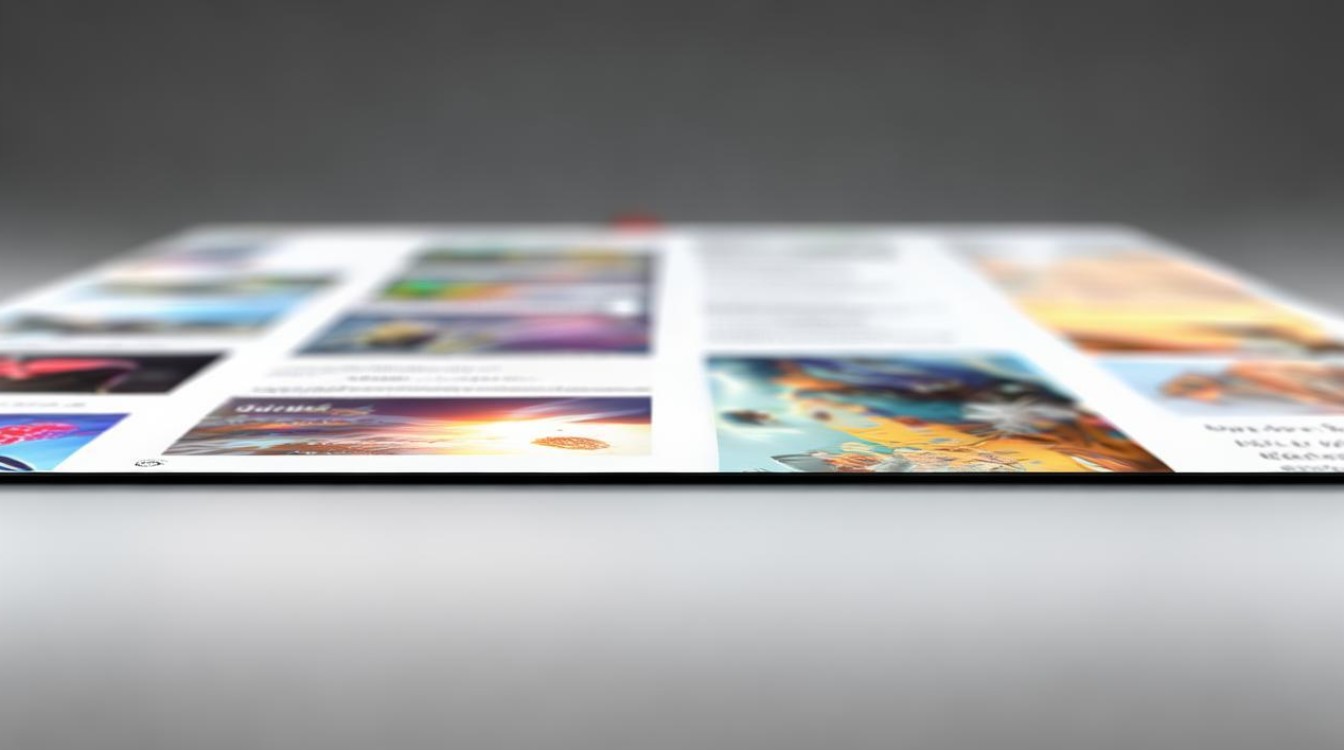
(五)禁用不必要的代理服务器
如果你使用了VPN或者其他形式的代理上网方式,它们可能会干扰正常的DNS工作流程,暂时关闭这些中间件,直接连接到互联网再试一次,特别是某些免费翻墙工具常常会导致此类问题的发生。
(六)扫描恶意软件
运行最新的杀毒软件全盘扫描整个磁盘,查找是否存在任何可疑的程序正在悄悄改变你的网络行为,特别要注意那些声称能加速网速但实际上却做了手脚的应用,一旦发现立即隔离并删除之。
高级技巧——调整注册表项(仅限高级用户)
警告:不当的操作可能导致系统不稳定或其他严重后果!请谨慎行事并在做任何改动之前备份重要数据! 对于Windows用户来说,还可以尝试编辑注册表来优化DNS处理机制,路径位于HKEY_LOCAL_MACHINE\SYSTEM\CurrentControlSet\Services\Dnscache\Parameters下,在这里你可以找到名为"MaxCacheSize"的值,适当增大它可以提高缓存容量从而减少重复查询次数;另一个有用的键值是"EnableUDPListening",将其设置为1可以让客户端支持UDP协议下的响应报文接收,不过大多数情况下默认配置已经足够好了,除非你对自己的技术水平非常有信心否则不建议轻易触碰这部分内容。
相关问题与解答栏目
Q1: 我该如何判断是我的设备还是外界因素导致了DNS解析失败?
A1: 你可以通过对比同一局域网内的其他设备是否正常工作来判断是否是个别机器的问题,如果只有一台设备受影响,那么很可能是该设备的设置有问题;反之,如果是整个网络都出现了相同的症状,则更可能是路由器、调制解调器或是ISP方面的原因所致,你也可以尝试ping一些知名网站的域名看是否能收到回复包,如果能通说明至少基础的网络层没问题,下一步就应该着重检查应用层的DNS配置了。
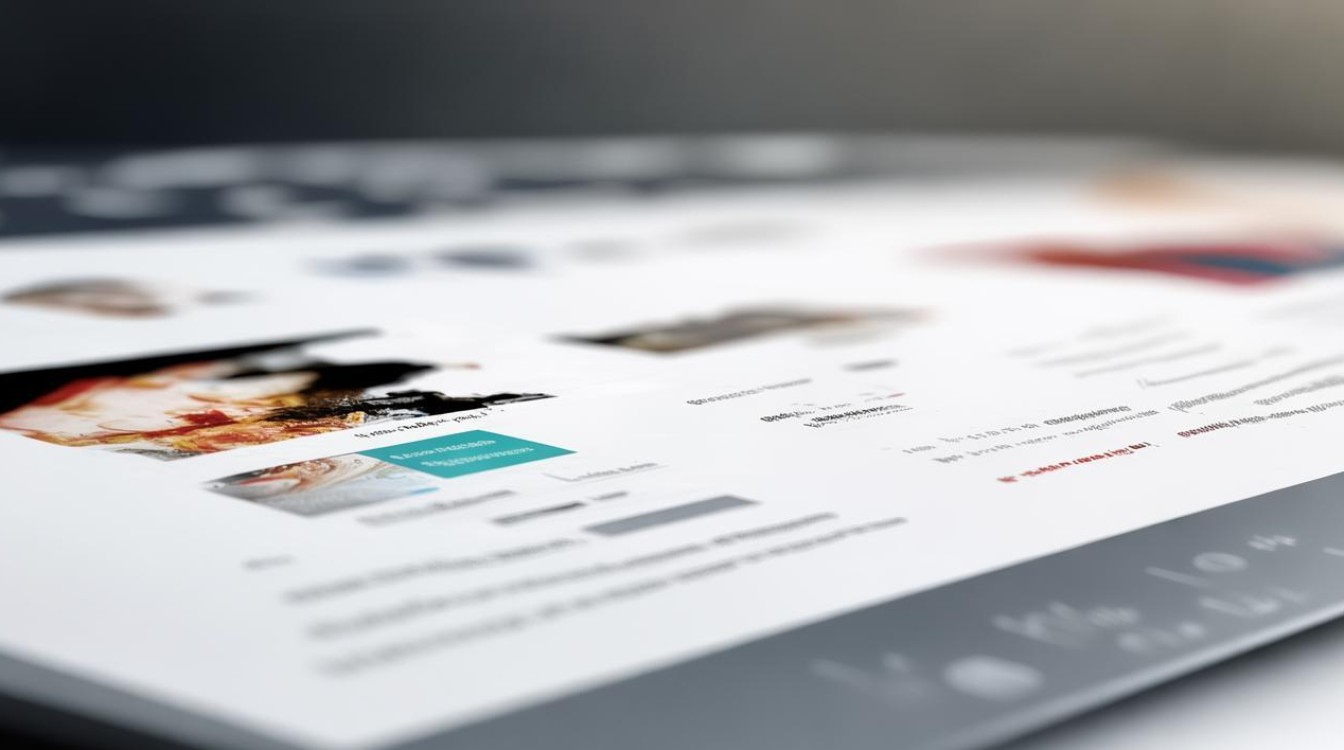
Q2: 为什么有时候即使设置了正确的DNS服务器也无法解决问题?
A2: 这种情况可能是因为虽然你设置了正确的主辅DNS服务器,但是由于网络路径上的某个节点存在故障或者是跨运营商互联不畅等原因造成的,此时可以尝试更换不同的DNS服务提供商,比如从电信换到联通提供的DNS试试,也有可能是因为你所在的地区遭受到了DDoS攻击或者其他形式的网络攻击,这种情况下只能等待服务商那边解决问题了,还有一种可能性是你的防火墙规则过于严格,阻止了必要的DNS流量进出,这时需要检查并放宽相应的过滤条件。
面对“网页显示DNS上不了网”的情况时,我们应该冷静分析可能的原因,采取系统性的方法逐一排查解决,希望本文提供的信息